So laden Sie Videos von Ihrem SkyBell HD herunter

Das SkyBell HD speichert alle Ihre zuletzt aufgenommenen Videos in der Cloud für bis zu 20 Videos gleichzeitig. Dies kann schnell gehen, wenn Ihre Türklingel häufig benutzt wird. So können Sie Videos von Ihrem SkyBell HD herunterladen, um sie für immer lokal zu speichern.
VERWANDT: So ändern Sie die Videoqualität der SkyBell HD-Türklingel
Im Gegensatz zu den meisten anderen Video-Türklingeln und Wi-Fi-Sicherheits-Cams, die alle aufgezeichneten Videos für eine bestimmte Zeit halten, macht das SkyBell HD Dinge anders. Es speichert nur 20 der zuletzt aufgenommenen Videos. Je nachdem, wie oft Bewegungen oder Tastendrücke aufgezeichnet werden, können ältere Videos wochenlang dort bleiben oder in nur wenigen Tagen verschwinden.
Wenn Ihr SkyBell HD also etwas Bemerkenswertes erfasst, kann es sich lohnen um es lokal auf Ihr Gerät zu laden, so dass Sie es dauerhaft gespeichert haben, ohne dass es abstürzt und automatisch gelöscht wird. So geht's:
Öffnen Sie die SkyBell HD-App auf Ihrem Telefon und Sie sehen den Hauptbildschirm mit einer Chronik Ihrer aufgezeichneten Videos in der unteren Hälfte.
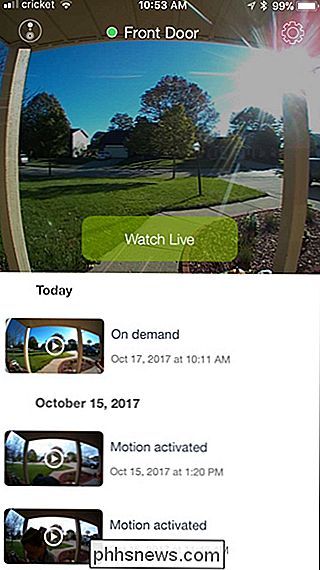
Wenn Sie auf Android sind, nur Sie Du musst das gewünschte Video finden und auf den Download-Button rechts neben dem Video tippen. Geben Sie dem Video ein paar Augenblicke Zeit, um es herunterzuladen, und Sie erhalten schließlich ein Pop-up-Fenster mit der Nachricht, dass es erfolgreich in das Verzeichnis "Movies" Ihres Handys heruntergeladen wurde.
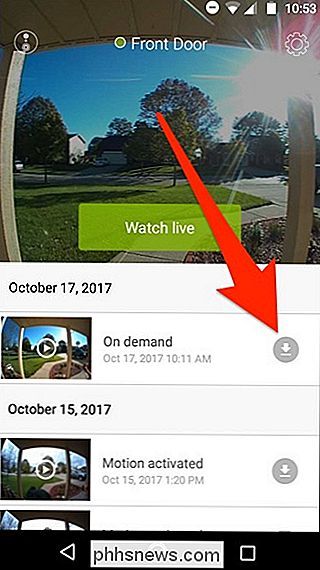
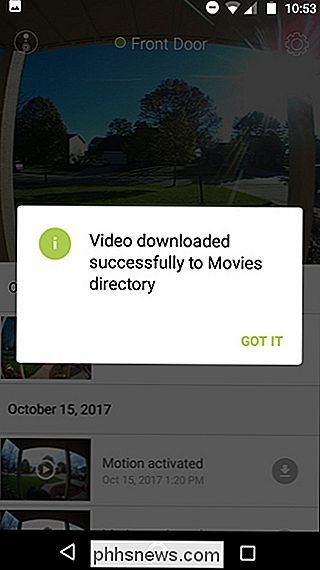
Auf dem iPhone ist es ein bisschen anders. Anstelle einer dedizierten Download-Schaltfläche vorne und in der Mitte müssen Sie nach links auf das Video streichen, das Sie herunterladen möchten. Tippen Sie von dort auf "Download". Geben Sie ein paar Augenblicke zum Herunterladen ein und Sie erhalten ein Popup, das Sie darüber informiert, dass das Video jetzt auf der Kamerarolle Ihres iPhones gespeichert wird.
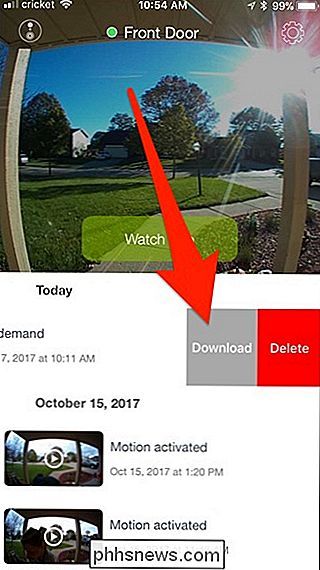
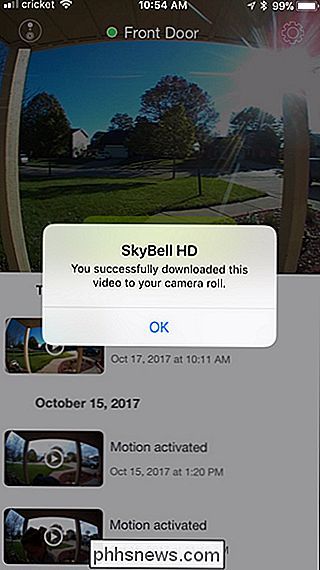
Das ist alles! Nachdem Sie das Video auf Ihr Telefon heruntergeladen haben, können Sie es für verschiedene Cloud-Speicherdienste freigeben oder an einen Freund senden, je nachdem, welche Optionen auf Ihrem Android- oder iOS-Gerät verfügbar sind.

Smart Light Switches im Vergleich zu Smart Light Bulbs: Welche sollten Sie kaufen?
Wenn Sie Ihre Lichter von Ihrem Telefon oder mit Ihrer Stimme steuern möchten, müssen Sie zwei Optionen in Betracht ziehen: Kaufen intelligente Glühbirnen oder kaufen Sie intelligente Lichtschalter. So wählen Sie zwischen diesen beiden Optionen: Smart Light Switches sind billiger Wenn Sie den Kostenvergleich rein begründen, sind intelligente Lichtschalter wahrscheinlich viel billiger als intelligente Glühbirnen, zumal ein Lichtschalter mehrere steuern kann Leuchten, abhängig davon, wie die Verkabelung Ihres Hauses aufgebaut ist.

Was sind EXIF-Daten und wie kann ich sie aus meinen Fotos entfernen?
Die EXIF-Daten eines Fotos enthalten eine Unmenge an Informationen über Ihre Kamera und möglicherweise den Ort, an dem das Bild aufgenommen wurde (GPS-Koordinaten) ). Das heißt, wenn Sie Bilder freigeben, gibt es viele Details, die andere daraus entnehmen können. EXIF steht für Exchangeable Image File Format.



